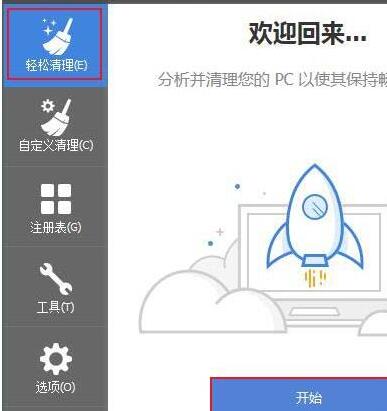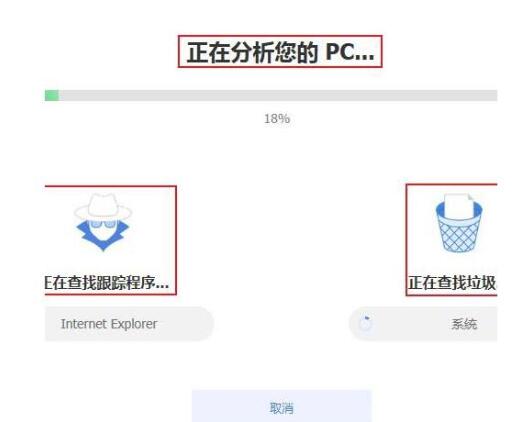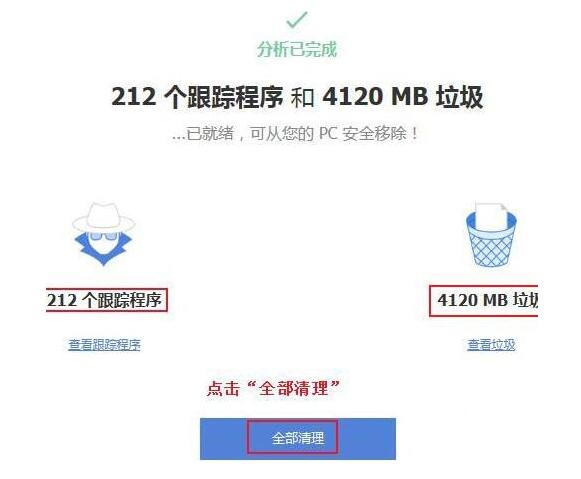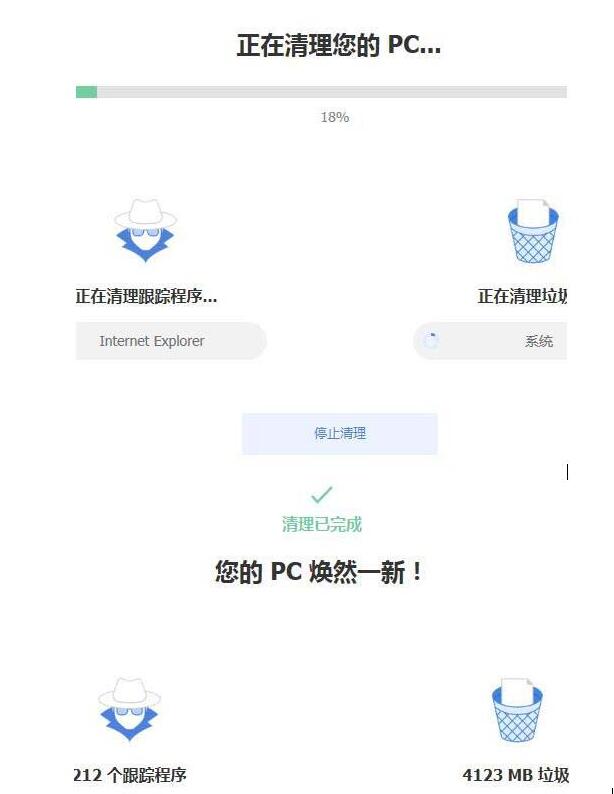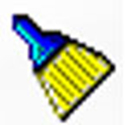CCleaner清理系统垃圾的简单教程分享
时间:2020-06-30来源:华军软件教程作者:凹凸曼
现在有不少网友为了更好的保护自己的电脑,都已经安装了CCleaner软件。那么话说CCleaner如何清理系统垃圾呢?简单教程如下分享。
1、运行CCleaner,点击“轻松清理”,点击开始。
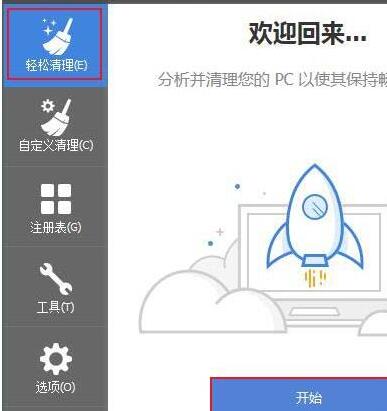
2、若当前系统中有在运行浏览器,可能会弹出提醒窗口,若不想关闭浏览器,那就跳过,若想关闭 浏览器清理,就点击关闭。
3、开始系统清理,程序会先进行分析。
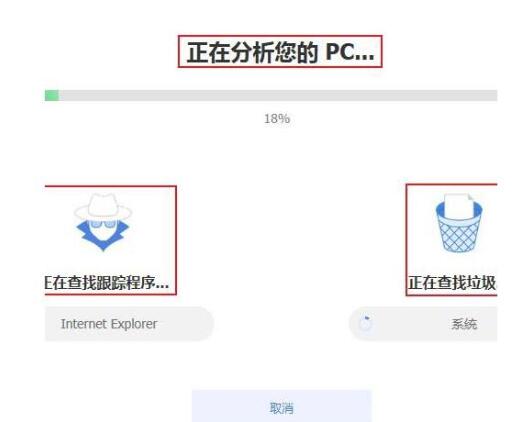
4、分析完成后,会显示具体的分析数据,分为跟踪程序(包含cookie文件),和垃圾文件。点击全部清理。
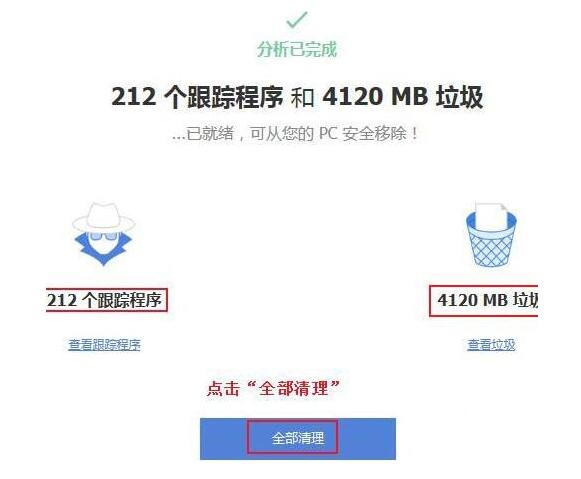
5、开始清理,清理结束。
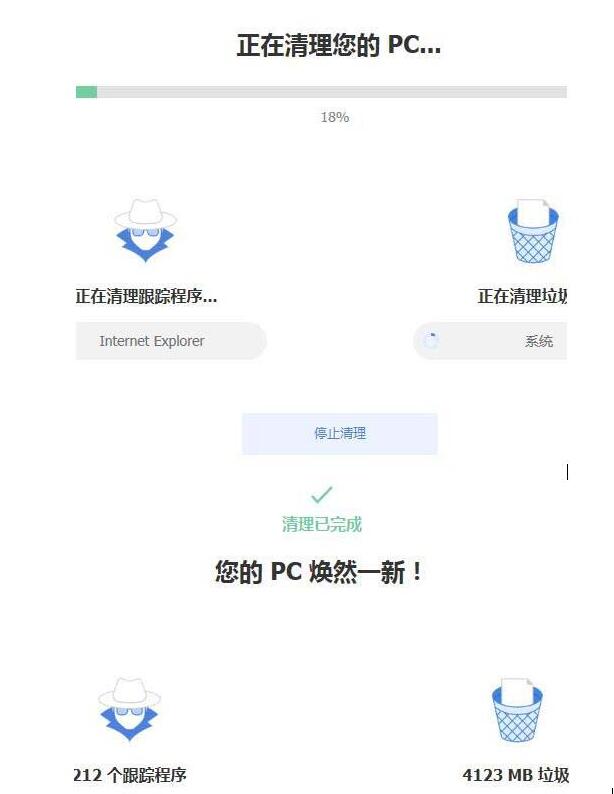
以上这里为各位分享了CCleaner清理系统垃圾的简单教程。有需要的朋友赶快来看看本篇文章吧。
热门推荐
-
solidworks卸载
版本: 1.0 官方版大小:77KB
solidworks卸载官方版是一款小巧实用的SolidWorks完全卸载清理工具。SWCleanUninstal
Utility软件能够帮...
-
Revo Uninstaller(卸载工具)
版本: v5.3.5大小:16.90 MB
RevoUninstaller(卸载工具)官方版是款专业性强的适合电脑系统中使用的卸载软件。Revo
Uninstaller(卸载...
-
Revo Uninstaller Pro
版本: 5.4.3大小:16.90 MB
RevoUninstallerPro是一款极为强大好用的原生64位专业级软件彻底卸载工具,可在卸载软件同时更彻底有效地...
-
清道夫
版本: 4.12大小:950.09 KB
清道夫最新版是一款简单实用的系统垃圾清理工具。PC清道夫官方版能够帮助用户全方位、快速的清除软件的历...
-